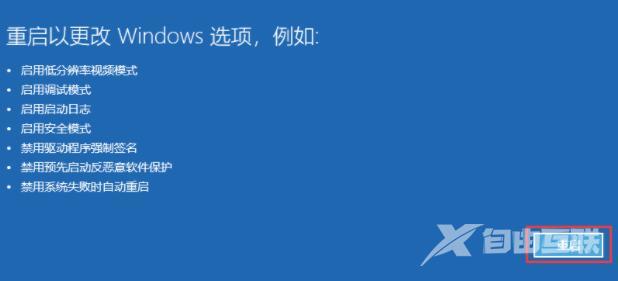Win11是最新的电脑操作系统,使用时需要安装各种驱动程序,但是最近有用户反映,安装驱动的时候总是失败,Win11最新显卡驱动安装不了是怎么回事呢?针对这一问题,本篇整理了一些
Win11是最新的电脑操作系统,使用时需要安装各种驱动程序,但是最近有用户反映,安装驱动的时候总是失败,Win11最新显卡驱动安装不了是怎么回事呢?针对这一问题,本篇整理了一些解决方法,分享给大家,有同样问题的小伙伴继续看下去吧。
更新Win11后驱动装不上怎么办?
方法一
1、首先按下键盘Win+R调出运行,输入gpedit.msc回车确定进入组策略编辑器。
2、然后依次进入计算机配置-管理模块-系统-设备安装中点击设备安装限制。
3、然后在其中勾选已禁用,并点击下方的确定保存。
4、更改完成后,应该就可以正常安装显卡驱动了。
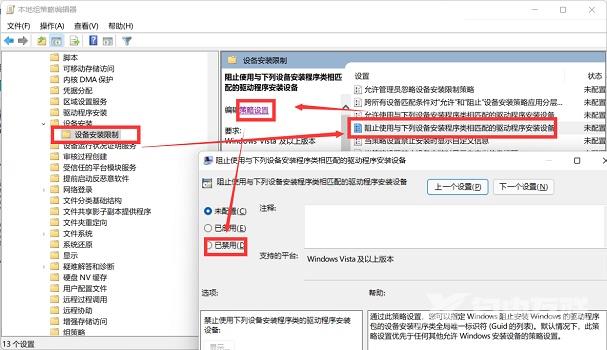
方法二
1、首先进入系统设置,然后选择右侧的恢复。
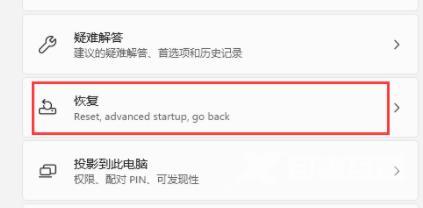
2、然后在其中找到并选择立即重新启动。
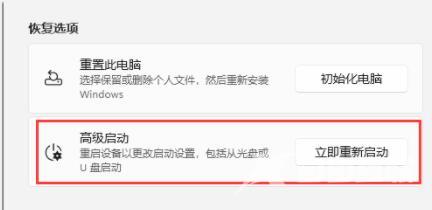
3、然后依次进入疑难解答-高级选项-启动设置。
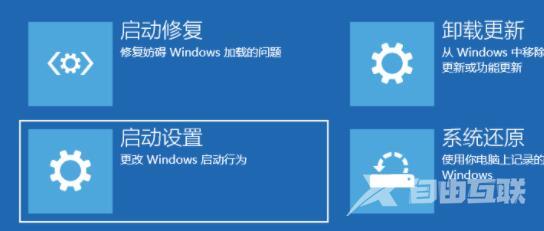
4、在这里选择重启,接着按下键盘F4进入安全模式。
5、然后在安全模式中就可以下载安装显卡驱动了。